Primera Disc Publisher Pro Quick Start Guide [es]
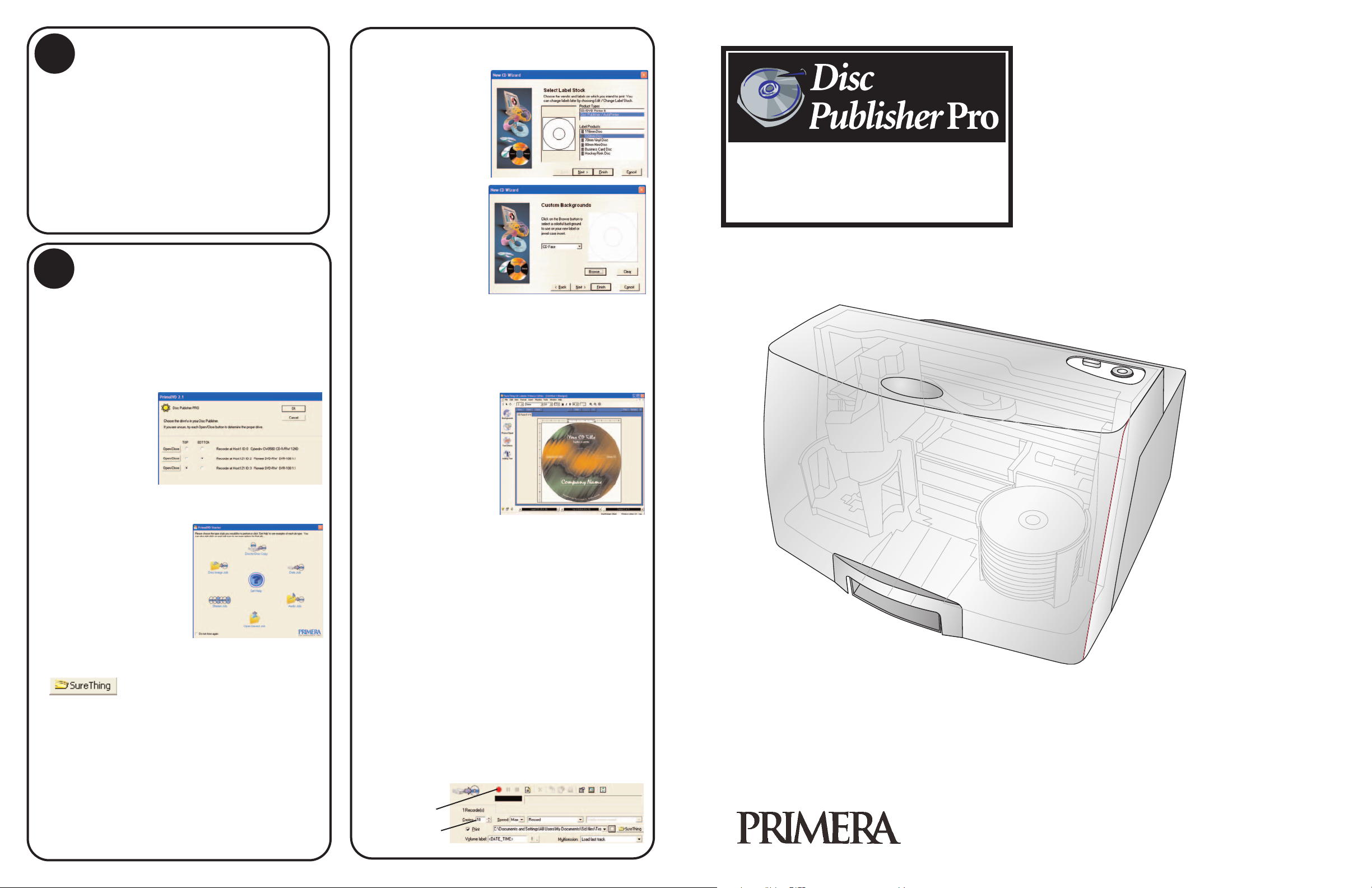
9
Impresión de Discos en una PC
Inicio Rápido
P/N 510920-040505
Sistema Optico de Duplicación
e Impresión de Discos
© 2004 All rights reserved
En este paso se describe como crear un disco con un
contenido de datos básicos con el modelo Publisher. Hay
mas información disponible en la sección 3 del Manual del
Operador.
A. Inicie el programa PrimoDVD 2.1
El programa Primo DVD 2.1 puede iniciarse desde
Inicio [Start], en el menú de Arranque. La siguiente
pantalla aparecerá:
Oprima sobre el
botón de
Abierto/
Cerrado [Open/
Close]
, que le
ayudara a
identificar la
unidad de discos
instalado en el modelo Publisher. Seleccione las
unidades de disco apropiadas desde la lista y oprima
el botón "
OK".
B. Una vez que se abra el
programa PrimoDVD,
escoja el tipo de trabajo a
realizar desde la pantalla
de inicio de Primo. (Para
obtener información acerca
de cada uno de estos
trabajos y de sus usos
específicos, oprima
Conseguir Ayuda [Get Help]).
C. Una vez que haya escogido el tipo de trabajo, en la
parte derecha de la pantalla usted vera al
botón "
SureThing". Oprímalo, esto
iniciara el programa
SureThing's Smart Designs. El
programa rotulador de discos SureThing Smart Designs,
se incluye con el modelo Publisher y es una herramienta excelente para la creación de discos
con un acabado profesional. Usted puede usar el
programa SureThing's Smart Designs para rotular
rápidamente a los discos o para importar rótulos de su
propio diseño, manufacturados en cualquiera de los
formatos populares disponibles. El archivo de
Ayuda
[Help]
que se incluye con el programa SureThing le da
instrucciones completas sobre todas las características
del paquete. (Vea el contenido en el menú
Ayuda [Help]). En la siguiente sección se muestra un
ejemplo de cómo crear un diseño básico para disco:
1. Oprima
Nuevo
[NEW]
.
2. Seleccione
Disco de
120mm
bajo Rótulos
de Productos [Product
Labels] y oprima
Siguiente [Next].
3. Oprima
Búsqueda
[Browse]
para
examinar la variada
colección de diseño
de fondos que se
incluyen con el
programa SureThing
u oprima
Eliminar
[Clear]
si usted
quiere importar su
propio fondo. A
continuación oprima
Siguiente [Next].
4. Revise los diferentes diseños previamente manufacturados usando "
Use Smart Designs". Si usted va a crear su
propio diseño, no selecciones esta opción.
5. Oprima
Terminar [Finish]. Usted debe ver ahora un
diseño básico. Simplemente oprima dos veces sobre la
caja de diálogo de textos
para modificar el texto
estándar con su
información. Si usted
quiere importar sus
propios diseños gráficos,
oprima
Fotos/Diseños
de Arte [Photos/Clipart]
para revisar estas
imágenes. Muchos de
los símbolos estándar
con diseños de arte están incluidos con el programa.
6. Una vez que este satisfecho con el diseño, archívelo con
un formato de archivo SureThing Design (*.STD).
7. Cierre el programa SureThing. El rótulo será
automáticamente asociado con la tarea en que trabaja
en ese momento con el programa PrimoDVD.
C. Ahora que usted ha diseñado un rotulo para imprimirse
sobre el disco, debe enseguida escoger la información
que desea escribir sobre el disco. Dependiendo del tipo
de trabajo que haya seleccionado, usted puede añadir
datos, audio, imágenes globales o iniciar la copia de este
disco a otro disco. Consulte el archivo de
Ayuda
[Help]
en el programa PrimoDVD para obtener
instrucciones mas detalladas. (Oprima sobre el menú
Ayuda [Help] para obtener ayuda.)
D. Selecciones el número de copias que desea. Oprima el
botón de
Grabación [Record] para iniciar la tarea. El
modelo Publisher iniciará la tarea de grabación e
impresión de los discos.
8
Alineación de los Cartuchos
· Oprima el botón de confirmación del Cartucho
en la pantalla de Instalación. El programa de
instalación revisa que los cartuchos están
correctamente instalados.
· Oprima sobre el botón de Alineación de Cartuchos
para iniciar el proceso que coloca a los cartuchos en
línea. El modelo Publisher empezara a imprimir
una serie de trazos que ayudarán a la alineación de
los cartuchos.
Nota: Esto no se aplica a la instalación en las computadoras
Mac. El alineamiento en ellas se hace a través del
Grabación
Número de Copias
Automated Optical Disc
Duplication & Printing System
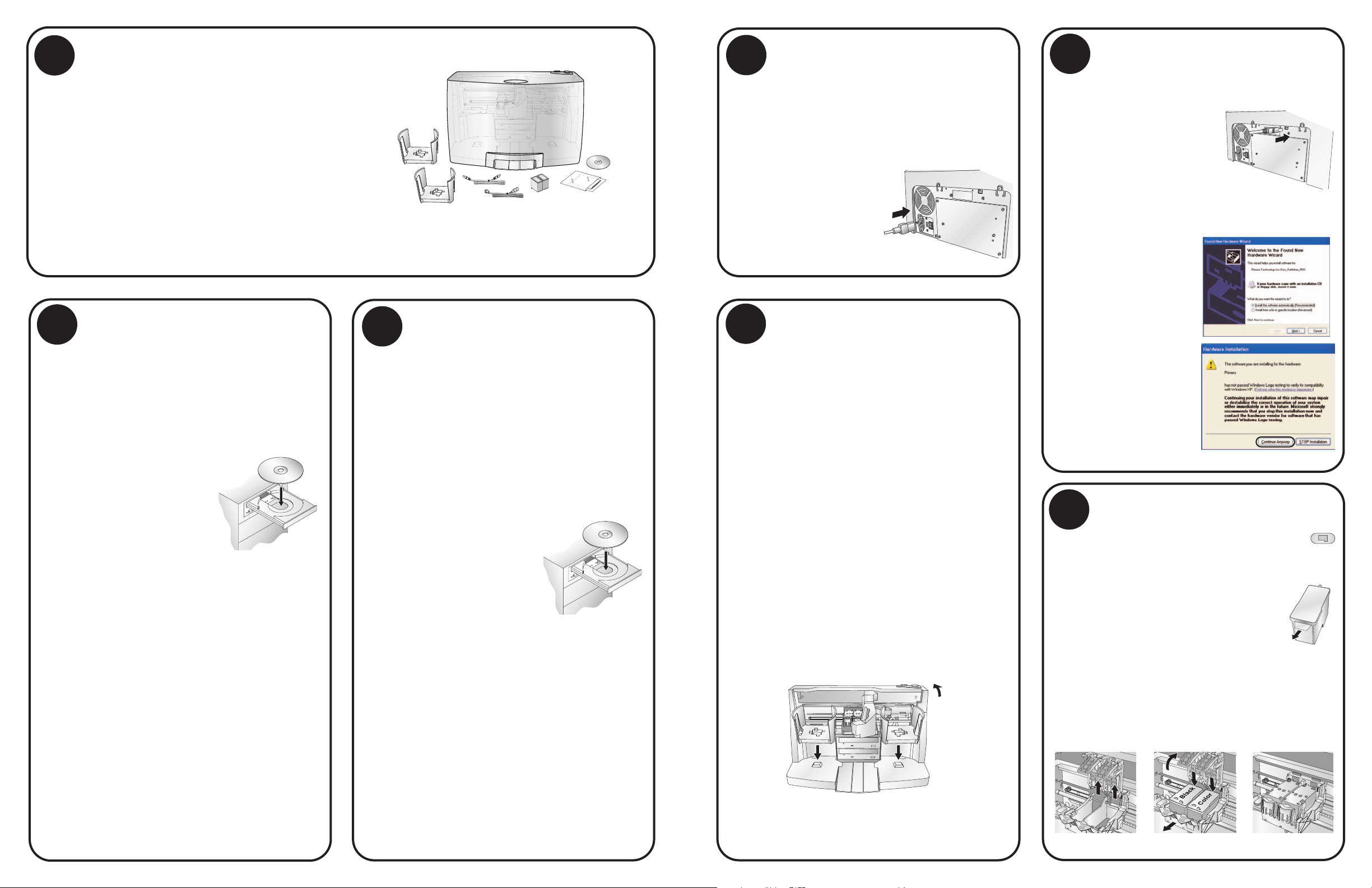
1
· Duplicador Óptico de Discos
· Tolvas Grises de Plástico de Admisión y
Salida
· Cordón Eléctrico
· Cartucho de Tinta de Tres Colores (CMY)
· Cartucho Monocromático de Tinta Negra
· Disco para la Instalación de Inicio Rápido
(para usarse en ambos modelos CD-R y
DVD-R)
· Cable de Interfase USB 2.0 (de color Beige)
· Tarjeta de Garantía
· Manual del Operador, Guía de Arranque
Rápido y otra Información Impresa.
Guarde la caja y materiales de empaque. Estos
7
Para instalar los Cartuchos
de Tinta
El disco para la instalación tiene un menú para el
Inicio Rápido que le guiara a través del proceso para
instalar los programas en su modelo duplicador. Lea
lo siguiente para obtener mas información acerca de
los pasos necesarios:
1. Coloque el CD de instalación del Duplicador de
Discos Óptico en la unidad de disco CD-ROM.
El programa de instalación
debe automáticamente
iniciarse en breves
momentos. Si lo hace así,
proceda al paso numero 2.
Si no arranca automáticamente haga lo siguiente:
· Oprima dos veces sobre el icono de Mi
Computadora [My Computer]
, después
oprima dos veces el botón sobre el icono la
unidad de disco CD que contiene el CD con
el programa de instalación.
· Oprima dos veces el botón sobre
INSTALL.exe [Ejecutivo de Instalación]
2. En el programa de Instalación, oprima sobre el
botón de Inicio Rápido [Quick Start]. La
instalación Quick Start le guiará paso a paso a
través del proceso para instalar el programa.
Cada vez que termine un paso, oprima el botón
para seguir Adelante [Next]. Los pasos de 4-8 se
muestran a continuación así como en la pantalla.
Usted puede completar la instalación siguiendo
2
Para Instalar el Programa
de Computación
· Localice el cordón eléctrico suministrado con su
modelo Publisher
· Conecte el adaptador de protección en la toma
de corriente, para el control de voltaje y conecte
el cordón eléctrico al puerto de toma de
corriente en la parte trasera del modelo
Publisher.
· Encienda el interruptor
de corriente. Espere
que la luz indicadora
LED termine de
prenderse y apagarse
4
Conexión a la Toma
de Corriente
NOTA: El modelo Publisher puede imprimir directamente
sobre cualquier superficie de cualquier disco con
superficies para la impresión de discos CD/DVD. Sin
embargo, hay discos de marcas diferentes con recubrimientos de diversas clases. Debido a esto, usted necesitará
ajustar a la unidad de discos de la impresora para adaptar
la impresión según sean las diferentes marcas de discos
CD/DVD disponibles. Consulte la Sección 3 en el
Manual de Operador para obtener mas información
acerca de la unidad de discos para impresoras.
Debido a que existen gran variedad de superficies
de impresión en discos CD/DVD, usted podrá
encontrar que ciertas marcas de discos ofrecen una
calidad de impresión mas alta que otros. Para
obtener una máxima calidad de impresión use
discos CD/DVD autorizados por Primera.
Consulte los siguientes pasos cuando cargue los
discos dentro del modelo Publisher:
· Abra la cubierta frontal del modelo Publisher.
· El modelo Publisher colocará de manera
automática al soporte del cartucho y al
transportador Robótico de Discos a la posición
central para permitir un fácil acceso a las tolvas.
· Cargue a la tolva de admisión (localizada en la
parte derecha del modelo Publisher), con 50
discos en blanco y colóquela sobre las clavijas de
5
Carga de los Discos
Abra la
cubierta
· Con la cubierta abierta, oprima el botón del
Cartucho en la parte superior del modelo
Publisher para que el soporte del Cartucho se
mueva a la posición de carga.
· Saque de los paquetes a los cartuchos
de tinta
· Remueva la cinta que cubre la cabeza
de impresión de cada cartucho.
¡NO TOQUE EL AREA DE COBRE!
· Inserte los cartuchos de tinta en los soportes
insertando el área de cobre primero y asegure la
cubierta en su lugar. Inserte el cartucho de tinta
de color en el lado derecho y el cartucho
monocromático negro en el lado izquierdo. Las
etiquetas para la identificación de las cubiertas de
los cartuchos tienen los códigos en color.
· Cierre la cubierta frontal del modelo Publisher.
3
Para Instalar el Programa
de Mac
Antes de instalar el programa Discribe, note por favor
que todo el programa debe copiarse al disco duro de
su computadora. Una vez que se hay instalado el
programa, guarde en un lugar seguro el disco
CD-ROM con el programa original.
Note por favor que su cuenta de usuario puede tener
requisitos administrativos para la instalación correcta
de una nueva impresora. Usted debe consultar con el
administrador de su sistema o consultar con el servicio
para clientes de Apple para confirmar si su sistema
requiere de derechos administrativos.
Instale el programa de la manera siguiente:
a. Inserte el CD-ROM para la
instalación de Disc Publisher
en la Unidad de disco [CD-
ROM drive].
b. Oprima dos veces sobre el
icono CD-ROM.
c. Oprima dos veces sobre el
icono del archivo Installer.mpkg Impresora de
Discos [Disc Publisher Installer.mpkg]. Siga las
instrucciones que aparecen en la pantalla.
d. Debe seleccionar para la instalación al volumen
que contenga el sistema de operación. Oprima el
botón para Continuar [Continue]. Todos los
componentes del programa serán instalados en
las localidades apropiadas.
e. Una vez que la instalación haya terminado, oprima
sobre el botón para Terminar [Quit].
Usted ha instalado con éxito todos los programas
necesarios. Los siguientes pasos describen como debe
conectarse Disc Publisher a su computadora Mac.
6
Conexión del cable USB 2.0
Conecte el modelo Publisher a su computadora
usando el cable de color beige USB 2.0.
Después de unos momentos,
Windows le indicará que ha
encontrado un accesorio o
equipo nuevo y que esta
buscando por el programa
necesario para instalarlo.
Seleccione Instalar el programa automáticamente
[Install the software automatically] y oprima sobre
Siguiente [Next].
Usted puede ver un
mensaje como el que aquí
se muestra diciendo que
la impresora no ha pasado
la Prueba del Logotipo de
Windows. Oprima Instale
de Cualquier Manera
[Install Anyway] para
continuar con la
instalación de la unidad
del disco de la impresora
para el modelo Publisher.
Nota: Si usted esta usando
una computadora Mac es
posible que necesite añadir a
la impresora a través del
programa de instalación de impresoras de Windows.
Desempaque de su Modelo Duplicador Publisher
